売場管理は、「売場マスター」「売場グループ」「売場グループ割当」から構成されています。
売場グループ一覧
全ての売場グループをそのステータス(マスター・予約・公開済み)別に一覧で表示します。
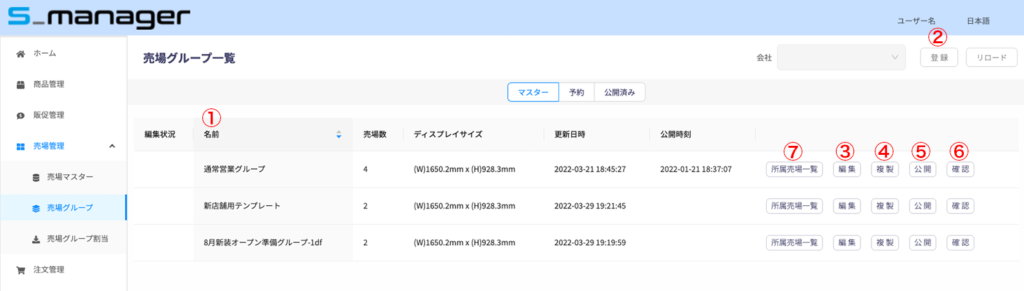
①ソート機能:売場グループの[名前]をマウスオーバーし機能内容を表示します。クリックするとソート(昇順/降順/キャンセル)します。
②[登録]ボタン:売場グループマスターを新しく登録します。売場グループ名とディスプレイサイズを選択して設定します。
③[編集]ボタン:選択した売場グループマスターを編集します。
④[複製]ボタン:選択した売場グループマスターを複製します。
⑤[公開]ボタン:選択した売場グループマスターを公開します。
⑥[確認]ボタン:選択した売場グループを各ステータス別にプレビュー表示します。フルスクリーン表示に切り替えできます。
⑦[所属売場一覧]ボタン:選択した売場グループマスターに所属する売場の一覧を表示します。
新規登録
②[登録]ボタンをクリックします。開いたダイアログから、売場グループマスターを新しく登録します。
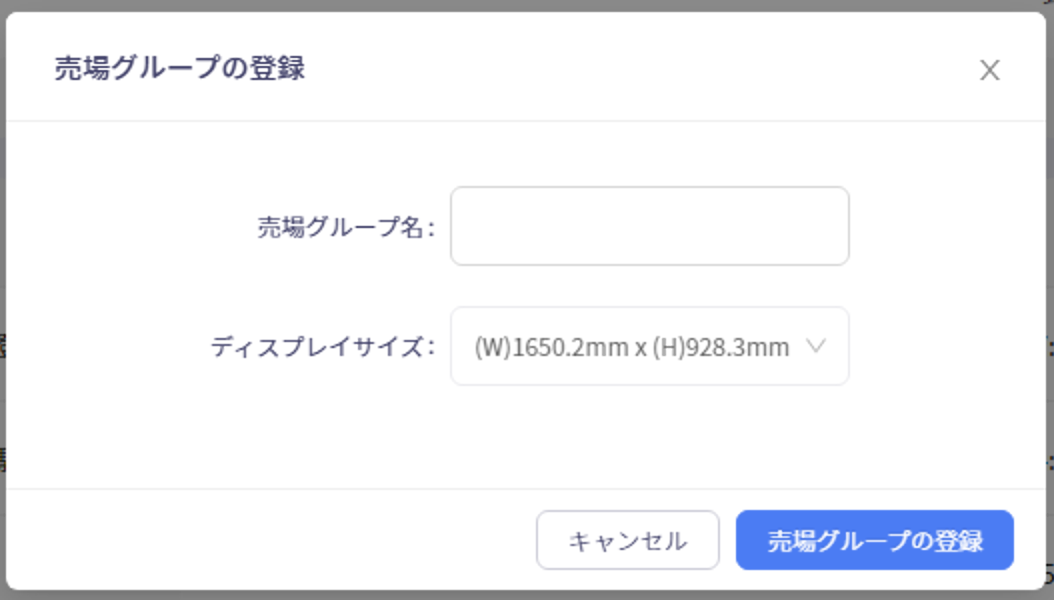
■新規登録の手順
(1)[売場グループ名]を入力します。
(2)[ディスプレイサイズ]ドロップダウンリストから、利用するディスプレイのサイズを選択します。ディスプレイサイズは上から「75インチ横」「75インチ縦」「21.5インチ縦」となります。
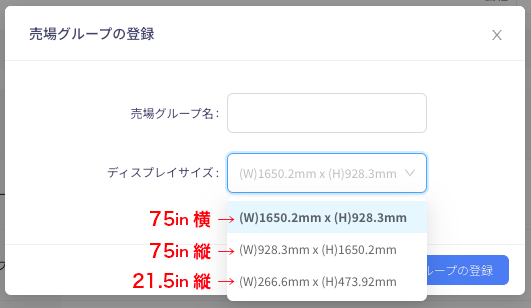
選択した[ディスプレイサイズ]ごとに専用のテンプレートが割り振られます。「売場管理:売場マスター」編集画面では割り振られたテンプレートが表示され、棚作りができます。
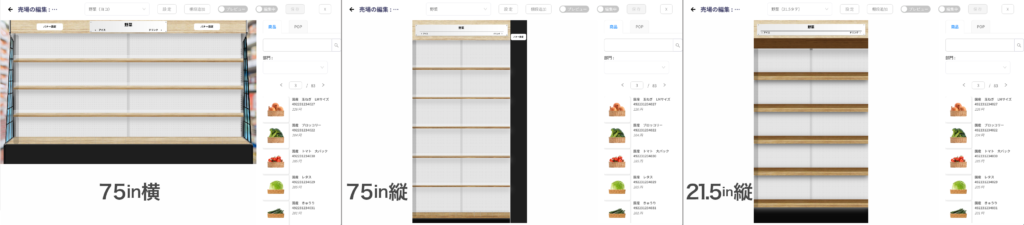
(3)[売場グループの登録]ボタンをクリックし、登録を完了します。ダイアログが閉じます。
編集
③[編集]ボタンをクリックします。
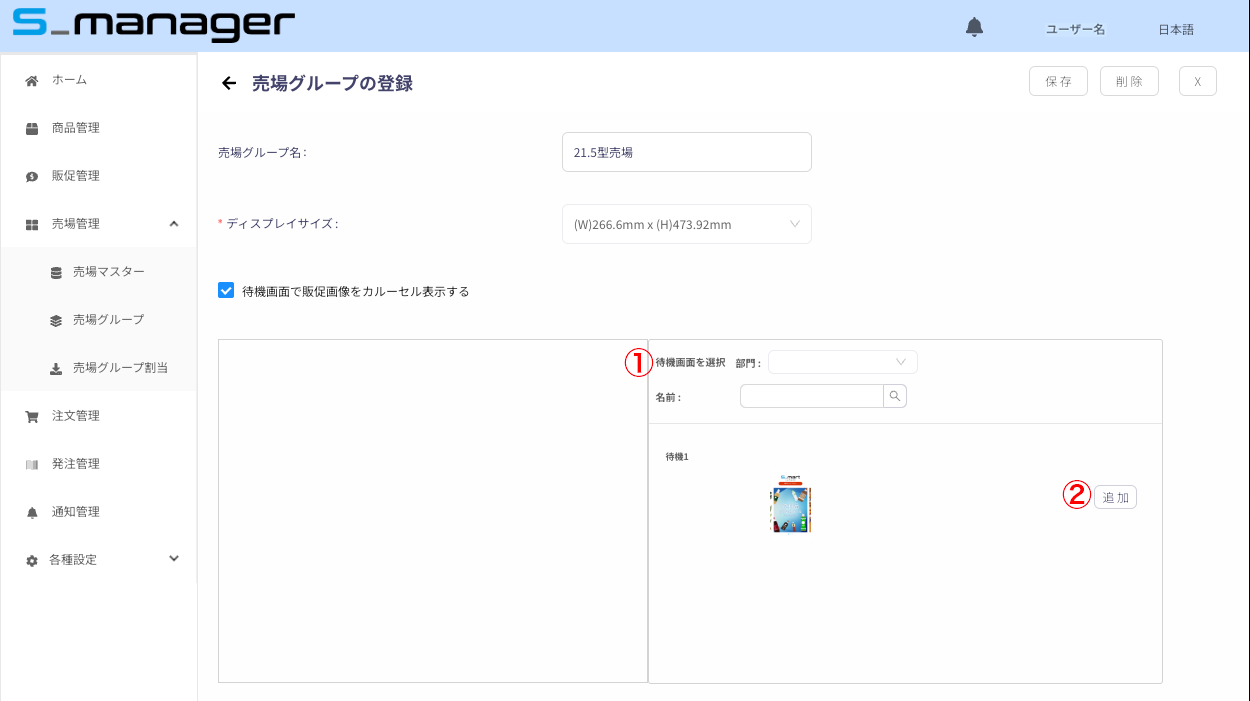
■編集の手順
(1)[売場グループ名]:選択した売場グループにグループ名を設定します。
(2)[ディスプレイサイズ]:ドロップダウンリストから、使用ディスプレイサイズを設定します。
※ディスプレイサイズ(テンプレート)を変更した場合、所属する売場マスターのテンプレートにも自動適用されます。
※売場マスターがユニットに割当てられている場合はエラーとなります。
(3)[待機画面で販促画像をカルーセル表示する]:チェックすると「待機画面」にカルーセル表示を設定できます。
※ユーザーが利用していない時、固定された待機画面ではなく、広告サイネージとしてさまざまな情報を表示することができます。
(3−1)①[待機画面を選択]で[部門]を選ぶかバナーの[名前]を検索します。
(3−2)②「待機画面」に表示させたい画像を選んで[追加]ボタンをクリックします。
(3−3)④左側の領域に選んだ画像が追加されます。
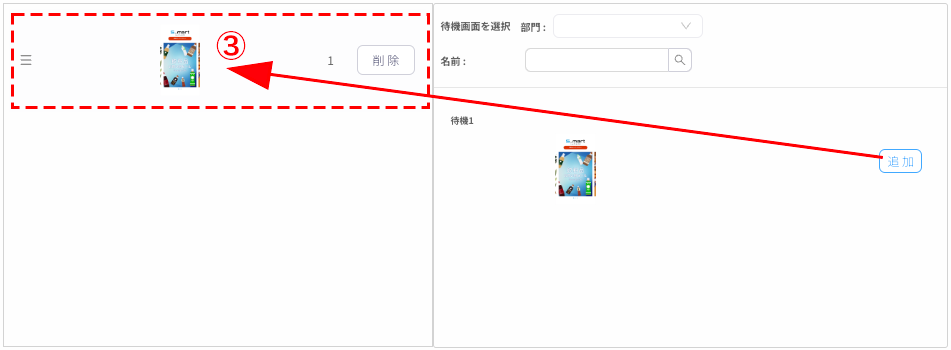
(3−4)追加された画像の順番を変えたい時は、④ドラッグして移動します。画像をカルーセルから削除したい場合は、⑤[削除]ボタンをクリックします。
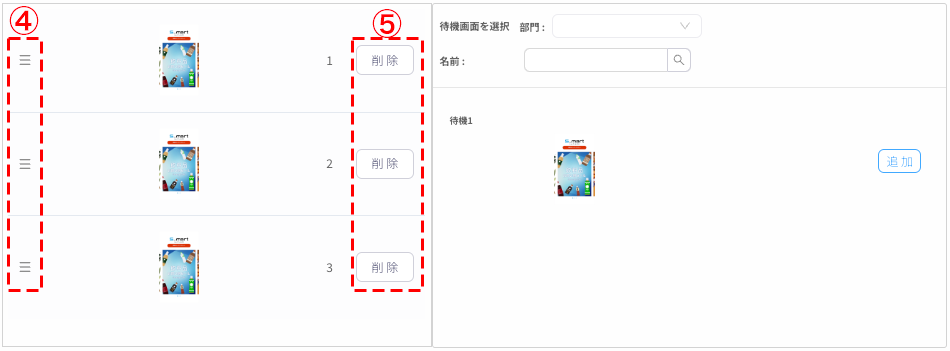
(4)[保存]ボタンをクリックして、編集内容を保存し終了します。
※[×]ボタンをクリックして[売場グループ一覧]画面に戻ると、編集内容は破棄されます。
削除
(1)上記編集画面で[削除]ボタンのクリックで、選択した売場グループマスター(所属する売場マスタ・商品・販促を含む)を削除します。
複製
④[複製]ボタンをクリックします。選択した売場グループマスター(所属する売場マスタ・商品・販促を含む)を複製します。
公開/予約取消/公開中止
⑤[公開]ボタンをクリックします。選択した売場グループマスターの公開をおこないます。
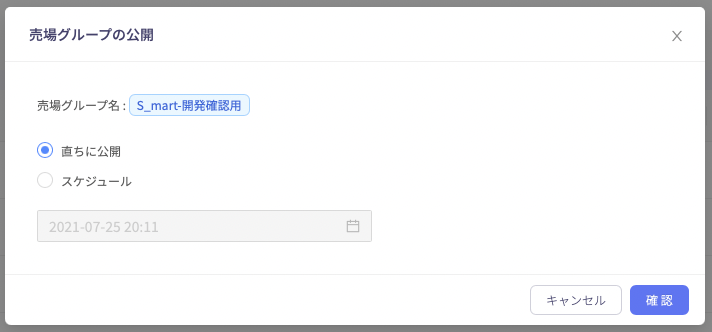
■公開手順
(1)[直ちに公開]と[スケジュール]のどちらかを選ぶことで、即時公開と予約公開を選択できます。
(2)[スケジュール]を選択した場合、[カレンダー]から公開日を選択します。
(3)[確認]ボタンをクリックします。設定内容が実行され、ダイアログが閉じます。
(4)[キャンセル]ボタンをクリックすると、実行されずにダイアログが閉じます。
■予約取消/公開中止手順
ステータスで[予約]または[公開済み]を選択している場合、[公開]ボタンが[予約取消]または[公開中止]ボタンに変わります。
・[予約取消]ボタンのクリックで選択した売場グループの予約を取消します。
・[公開中止]ボタンのクリックで選択した売場グループの公開を中止します。
確認
⑥[確認]ボタンをクリックします。選択した売場グループを各ステータス別にプレビュー表示します。フルスクリーン表示もできます。
所属売場一覧
⑦[所属売場一覧]ボタンをクリックします。選択した売場グループマスターに所属する売場の一覧を表示します。
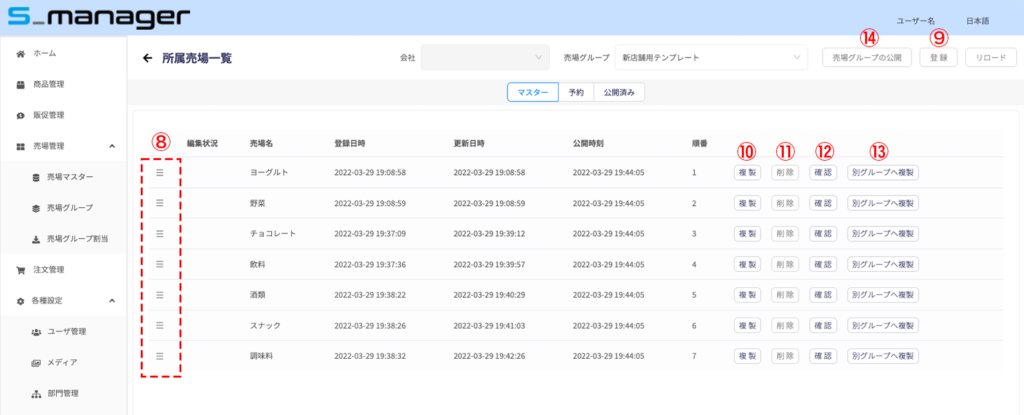
⑧売場の並べ替え機能:選択した売場グループマスターに所属する各売場の並び順をドラッグ・アンド・ドロップで変更します。
⑨[登録]ボタン:新規に売場を登録します。
⑩[複製]ボタン:選択した売場グループマスターに所属する個別の売場を複製します。
⑪[削除]ボタン:選択した売場グループマスターに所属する個別の売場を削除します。
⑫[確認]ボタン:登録された売場をプレビュー表示します。フルスクリーンでの表示もできます。
⑬[別グループへ複製]ボタン:所属する売場マスターを別の売場グループへ複製します。
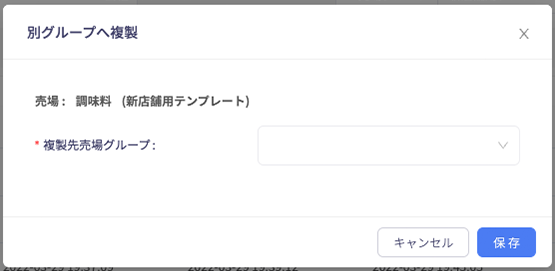
⑭[売場グループの公開]ボタン:選択した売場グループマスターを公開します。
